Kuidas filmida videoid Instagrami rullidel
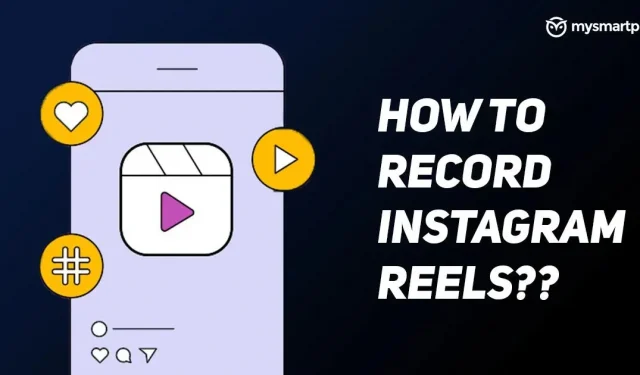
Instagram Reels on praegu üks populaarsemaid lühivideorakendusi. See võimaldab teil Instagramis jagada kuni 60 sekundi pikkuseid videoid. Instagrami rullide abil saate lisada oma lemmikmuusikat, eriefekte, filtreid ja muud.
Instagram käivitas Reeli. Giant Silicon kasutas seda sammu oma lühikese videofunktsiooni tutvustamiseks rakenduses nimega Reels. Loojad saavad nüüd rohkem katvust ja uusi vaatajaskondi, kuna Instagram ise seda tõukab ja see on üks põhjusi, miks peaksite Instagramiga liituma ja oma videoid looma. Nii et vaatame, kuidas saate Instagrami videot teha.
Mis on Instagrami videod?
Rullid on Instagrami funktsioon, mis võimaldab luua ja üles laadida kuni 60 sekundi pikkuseid videoid. See funktsioon käivitati ja sellest ajast alates vaatab enam kui 50% Instagrami kasutajatest Instagrami videoid kerimise ajal vähemalt korra. Kui olete Tiktokit kasutanud, pole Reelsi mõistmine teile keeruline. Instagram on Reelsi oma loojatele reklaaminud juba aasta aega. Rullid on osutunud kõige tõhusamaks meetodiks autorite kiireks kasvuks.
Saate oma videoid rakenduses salvestada, neid redigeerida, filtreid, efekte, muusikat lisada ja koos pealkirjadega üles laadida. Instagrami allalaadimiste arv on alates Reelsi turuletoomisest olnud tunnistajaks tohutule 11,4%lisele kasvule. Soovitame kasutada Instagrami rullikuid, kui soovite oma jälgijate arvu kiiresti kasvatada ja seotust suurendada.
Kuidas Instagramis videoid salvestada?
Loojad saavad oma videod Instagrami üles laadida, salvestades need läbi rakenduse sisseehitatud kaamera. Sisseehitatud kaameral on palju funktsioone ainult rakenduse sees videote seadistamiseks. Siin on mõned funktsioonid, mida peaksite teadma enne järgmise sammu juurde liikumist.
- Heli : saate lisada lugusid Instagrami muusikakogust või laadida need üles oma seadmest.
- Liitreaalsuse efektid : Instagramil on rakenduses Filtrid mitmesuguseid eriefekte. Valige efektide galeriis erinevate efektide hulgast.
- Taimer ja taimer : määrake taimer klippide vabakäerežiimi salvestamiseks.
- Joondus : Joondage objektid eelmisest klipist enne järgmise klipi salvestamist.
- Kiirus : kiirendage või aeglustage valitud video või heli osa.
Vaatame, kuidas saate Instagrami rakendusest videot salvestada.
- Käivitage Instagrami rakendus ja nipsake avaekraanilt vasakule.
- Instagram avab teie telefoni kaamera, libistage üks kord paremale, et minna jaotisesse Rullid.
- Valige heli, määrake video kiirus ja klõpsake video salvestamiseks salvestusnuppu. Saate klippe järjest salvestada ja joondada, kasutades valikut Joonda.
- Pärast salvestamise lõpetamist klõpsake eelvaate nuppu.
- Siin saate lisada rohkem seadeid, teha vastavalt oma vajadustele.
- Pärast seda klõpsake nuppu “Järgmine” ja lisage oma video pealkiri. Saate koos pealdisega lisada ka kuni 30 räsimärki.
- Videole pisipildi valimiseks klõpsake nuppu “Kaas”.
- Pärast seda klõpsake nuppu “Jaga” ja teie video käivitatakse.
Kuidas jäädvustatud videot Instagrami videotesse üles laadida
Instagram võimaldab teil oma galeriist eelnevalt jäädvustatud videoid Reelsile üles laadida. Lisaks saate lisada efekte, filtreid, muusikat ja muid kohandamisvalikuid. Enne järgmise sammu juurde liikumist veenduge, et valite ainult maksimaalse pikkusega 60 sekundit videod. Kõik, mis ületab, loetakse IGTV-ks, mitte videoteks.
Kuidas mobiiltelefoni kaudu videoid Instagrami rullidele üles laadida
Järgige juhiseid, et laadida oma mobiilseadme kaudu juba salvestatud videod Instagrami rullidele.
- Käivitage Instagrami rakendus ja nipsake avaekraanilt vasakule.
- Instagram avab teie telefoni kaamera, libistage üks kord paremale, et minna jaotisesse Rullid.
- Klõpsake ekraani vasakus ülanurgas ikooni “+” ja valige video, mida soovite alla laadida.
- Pärast valimist kärpige video vastavalt ja klõpsake paremas ülanurgas nuppu “Lisa”.
- Selle valiku abil saate ekraanil lisada heli, suurendada või vähendada video kiirust. Efekte saate lisada ka salvestusnupu kohal asuva nupu Efektid abil.
- Kui kõik on lisatud, võite pealkirja lisamiseks klõpsata nupul Edasi.
- Kirjutage oma videole sobiv pealkiri, lisaks saate koos pealdisega lisada kuni 30 hashtagi.
- Valige oma video kaas või pisipilt, märkige inimesi ja kui kõik on määratud, vajutage jagamisnuppu.
Kuidas arvuti kaudu videoid Instagrami videotesse üles laadida
Instagram teatas hiljuti, et kasutajad saavad pilte või videoid postitada otse oma arvutist või veebibrauserist, meetodiga saad tutvuda siin. See funktsioon aga ei võimalda Instagrami videoid otse arvutist alla laadida. Funktsioon peaks varsti saadaval olema, kuid see pole praegu saadaval. Trumme saab endiselt oma mobiiltelefonist alla laadida.
Kuidas eemaldada Instagrami videod profiilist
Kui laadisite video kogemata Instagrami või kui teie videos on viga ja soovite selle kustutada, toimige järgmiselt.
- Minge oma Instagrami kontole ja klõpsake mis tahes rullikul.
- Klõpsake rakenduse paremas alanurgas kolmel punktil ja avaneb menüüaken.
- Valikute ülaosas leiate nupu “Kustuta”, klõpsake sellel ja kinnitage, teie video kustutatakse.
Kuidas saada teavet Instagrami rullide kohta?
Instagram tutvustas videote kohta teavet, et loojad saaksid kontrollida nende haaret, meeldimiste, kommentaaride, jagamiste ja salvestamiste arvu. Instagram Reels Insightsile pääsete juurde järgmiselt.
- Minge oma Instagrami kontole ja klõpsake mis tahes rullikul.
- Klõpsake rakenduse paremas alanurgas kolmel punktil ja avaneb menüüaken.
- Klõpsake “Kuva statistika” ja kuvatakse teie Instagrami video täielik analüüs.
KKK
Mis on Instagrami videote ajalimiit?
Loojad saavad salvestada ja üles laadida kuni 60 sekundi pikkuseid videoid. Kui soovite teha video pikemaks kui 60 sekundit, saate selle üles laadida IGTV-na.
Mis on Instagrami videote üleslaadimise faili suurus?
Instagram lubab ainult videoid MP4 või. MOV ja maksimaalne faili suurus ei tohi ületada 4 GB.
Milline on Instagrami videote jaoks vajalik minimaalne eraldusvõime?
Instagram lubab rullidele videoid eraldusvõimega vähemalt 720 pikslit ja kaadrisagedusega vähemalt 30 pikslit sekundis. Parem oleks, kui loojad laadiksid üles videod eraldusvõimega 1080p.



Lisa kommentaar